
תוכן עניינים:
- אספקה
- שלב 1: צור פרויקט: דף התחלה
- שלב 2: צור פרויקט: לוח בחירה
- שלב 3: הוסף רכיבים
- שלב 4: הוסף רכיבים: בחירת רכיבים
- שלב 5: הוסף רכיבים: דף פרטי רכיב
- שלב 6: הוסף רכיבים: תכונת התראת חיבור
- שלב 7: הוסף רכיבים: רכיב נוסף
- שלב 8: הוסף רכיבים: קוד חיוני המילוי אוטומטי
- שלב 9: קוד השלמה אוטומטית
- שלב 10: שונות
- שלב 11: הערות מהדורה
- מְחַבֵּר John Day [email protected].
- Public 2024-01-30 09:14.
- שונה לאחרונה 2025-01-23 14:46.
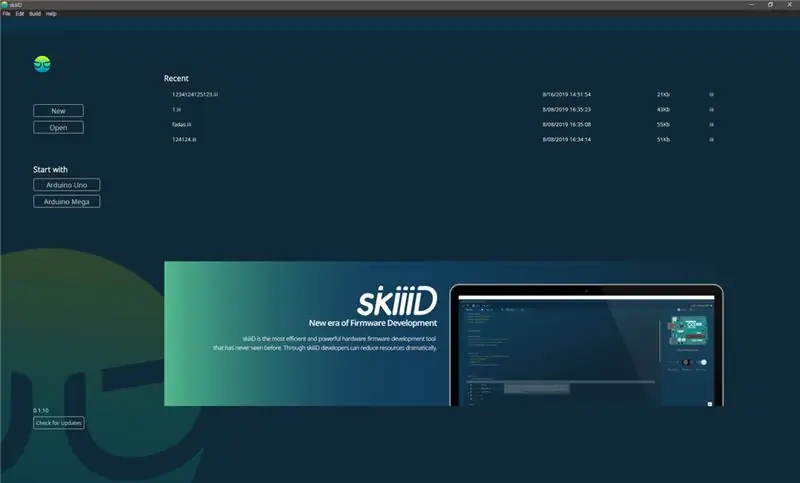

עורך skiiiD, קושחת IDE של לוח הפיתוח
עורך skiiiD מבוסס על skiiiD (מנוע פיתוח קושחה). כעת הוא תואם ל- Arduino UNO, MEGA ו- NANO עם 70+ רכיבים.
מערכת הפעלה
macOS / Windows
איך להתקין
בקר באתר https://skiiid.io להורדת הלקוח
אספקה
ארדואינו UNO,
שלב 1: צור פרויקט: דף התחלה
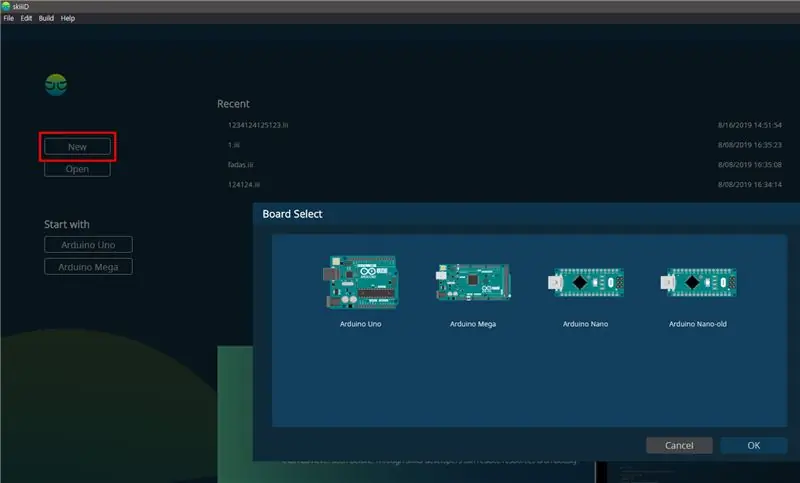
תראה את דף ההתחלה בעת הפעלת skiiiD. בדף זה תוכל ליצור או לפתוח פרויקט ולבחור את הלוח שלך.
שלב 2: צור פרויקט: לוח בחירה
שלב 1. בחר כפתור חדש בצד השמאלי העליון של דף ההתחלה או הקש ctrl+N.
שלב 2. בחר לוח כדי להתחיל פרויקט.
שלב 3: הוסף רכיבים
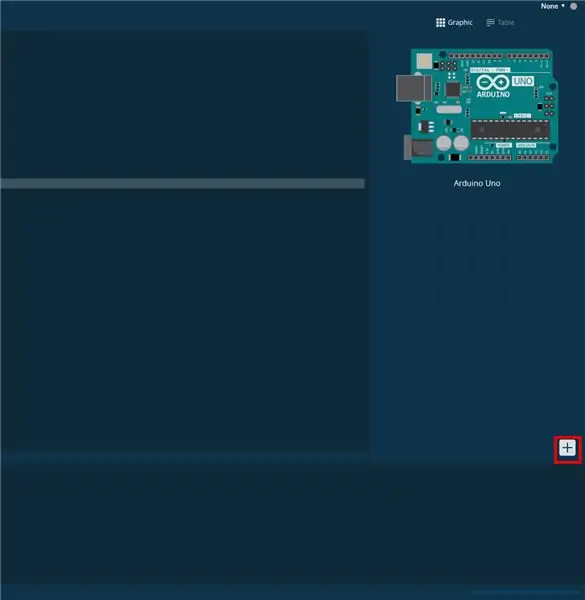
על מנת לפתח קושחה עליך לבחור רכיבים.
שלב 1. לחץ על כפתור פלוס '+' בצד ימין של הלקוח
שלב 4: הוסף רכיבים: בחירת רכיבים
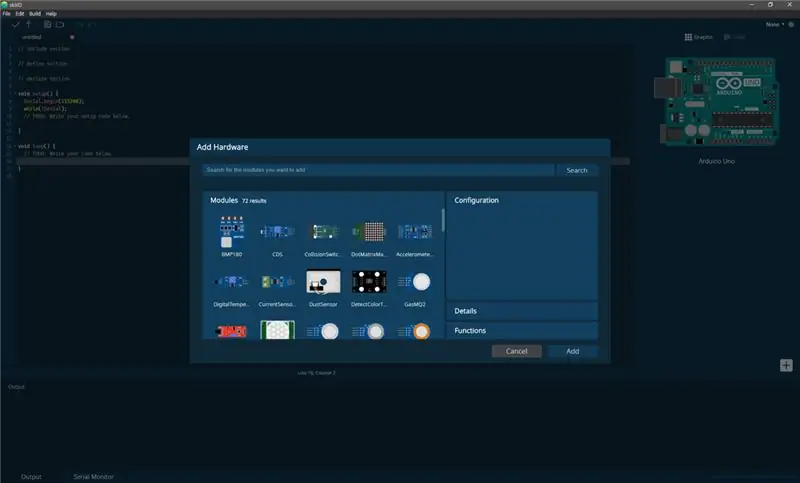
שלב 2. בחר רכיבים מהרשימות המסופקות
ספריות רכיבים יעודכנו כל הזמן. בקר בדף ספריית הבקשות לבקשת רכיבים.
שלב 5: הוסף רכיבים: דף פרטי רכיב
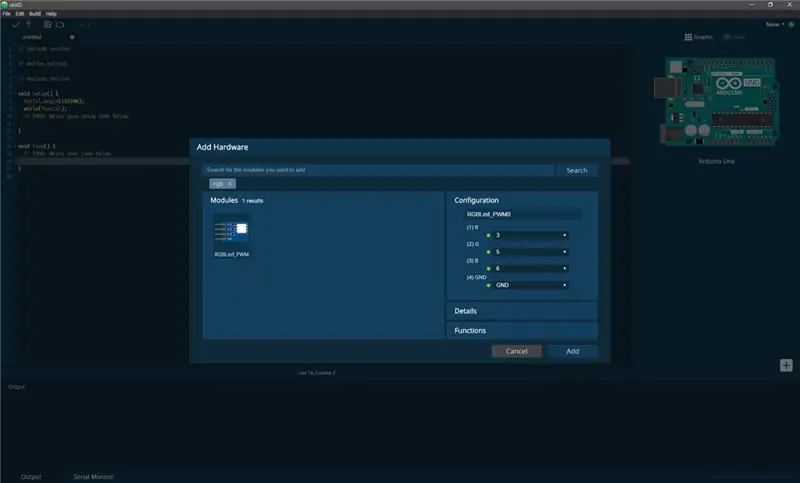
שלב 3. בעת לחיצה על רכיב, הגדר סיכות, בדוק פונקציות ומידע נוסף אודות הרכיב.
שלב 4. לחץ על כפתור הוסף ממש מתחת לחלון.
שלב 6: הוסף רכיבים: תכונת התראת חיבור
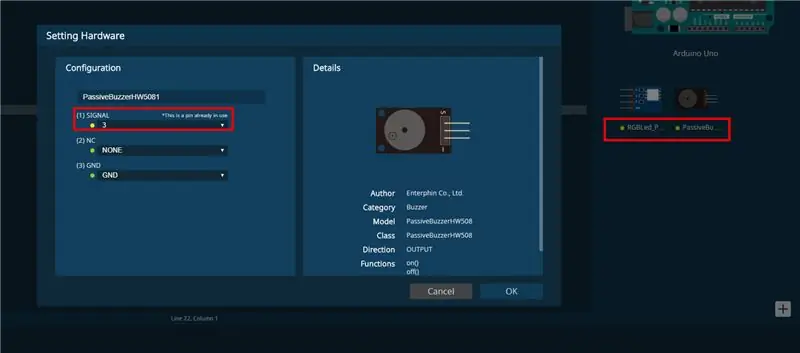
וודא שכל סימני המרכיבים ירוקים. אם צבע הנקודה צהוב, רכיב אחר כבר משתמש בסיכה.
שלב 7: הוסף רכיבים: רכיב נוסף
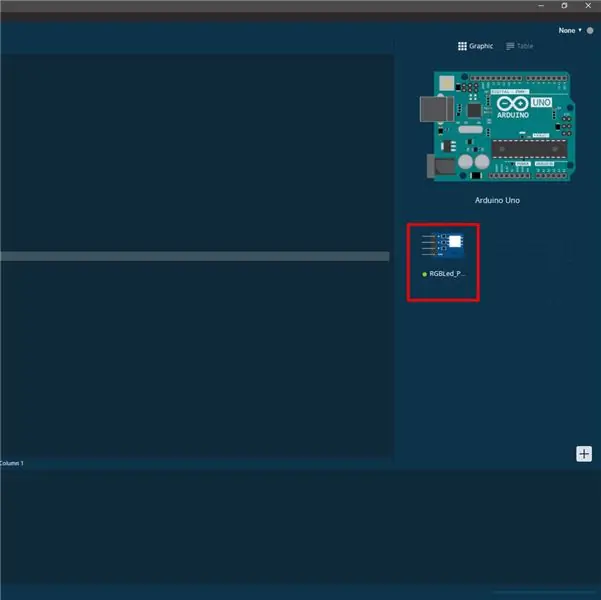
שלב 8: הוסף רכיבים: קוד חיוני המילוי אוטומטי
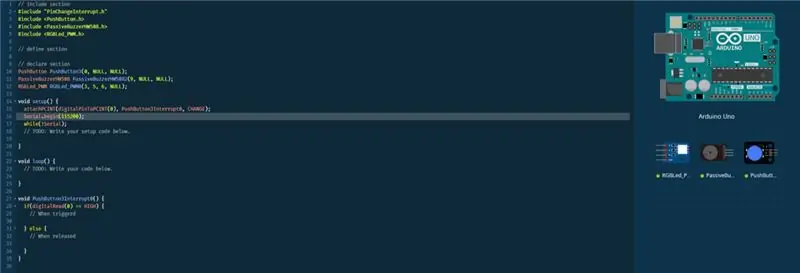
שלב 5. הקוד החיוני למימוש הפונקציה של הרכיב מתמלא אוטומטית.
שלב 9: קוד השלמה אוטומטית
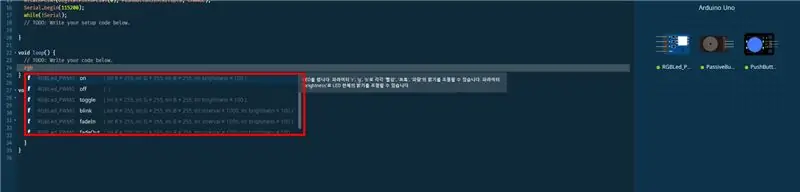
אם רכיב נוסף כראוי, כתוב שם רכיב. הפונקציות הזמינות (קוד מוגדר מראש) מופיעות בעורך.
הקוד נוצר על ידי צוות skiiiD. למידע נוסף בקר בדף ספריות skiiiD
שלב 10: שונות
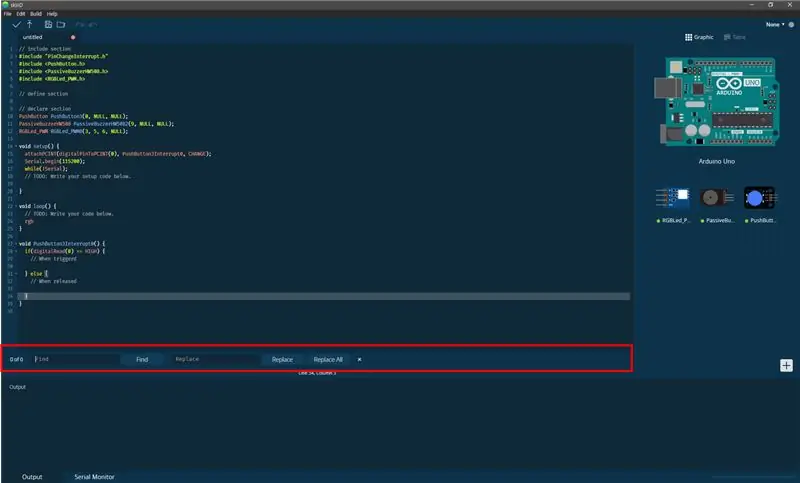
איתור והחלפת תכונה
הקש ctrl+F לחיפוש והחלפה של החלונית. ניתן למצוא מילה ולהחליף אותה.
קיצור מקשים (בסוגריים = macOS)
ctrl+X (CMD+x) גזור טקסט מודגש
ctrl+C (CMD+C) העתק טקסט מודגש
ctrl+V (CMD+V) הדבק טקסט מודגש
ctrl+A (CMD+A) בחר את כל הטקסט
ctrl+F (CMD+F) פתח את לוח החפש והחלף
ctrl+רווח (CMD+רווח) פתח רשימה מלאה להשלמה אוטומטית
ctrl+K (CMD+K) קיפול / ביטול
ctrl+Shift+K (CMD+Shift+K) קיפול / ביטול הכל
נ.ב. זוהי גרסת בטא והיא בחינם כעת. אנו עובדים על רכיבים ולוחות ספריות. אל תהסס להשתמש בו וברוכים הבאים למשוב.
דוא ל: [email protected] או בקר ב https://skiiid.io/contact/ ומלא את הכרטיסייה זקוק לעזרה.
שלב 11: הערות מהדורה
16 באוקטובר 2019 (v0.1.11) - ייצב את התהליך בנושא הורדת משאבים.
10 באוקטובר 2019 (v0.1.10)
- תיקן את הבאג ש- skiiiD לא פעל מיד לאחר העדכון האוטומטי.
07 באוקטובר 2019 (v0.1.9)
- נוספה הספרייה של מודול Neopixel עבור Maker Faire סיאול 2019
- שיפר את ה- UX בנוגע להשלמה אוטומטית.
25 בספטמבר 2019 (v0.1.8)
- תמך בהרחבת הכלים של הספרייה (אנגלית, קוריאנית).
- נוספה פונקציית המשנה המציגה פרמטרים להשלמה אוטומטית.
30 באוגוסט 2019 (v0.1.7)
- תמך בלוח החדש (Arduino Nano).
22 באוגוסט 2019 (v0.1.6)
- שינה את תהליך ההמלצה וההגדרה של סיכה.
05 באוגוסט 2019 (v0.1.5)
- תמך בגרסת ה- mac. שינה את התהליך ליציאה טורית.
- העביר את הסמן לפונקציית הלולאה כאשר פרויקט חדש.
- נוסף פונקציית שינוי הלוח.
05 ביוני 2019 (v0.1.4)
תיקון באגים
- מודול הפלח לא הציג את מספר האפס.
- שינתה את הקלדה ואת ממשק המשתמש.
31 במאי, 2019 (v0.1.3)
תיקון באגים
- הפרויקט היה ריק כאשר נבחר פרויקט חדש ללא לוח.
נוספו ספריות
- מנוע סרוו
29 במאי, 2019 (v0.1.2)
תיקון באגים
- הסבר הכלים לא נעלם לפעמים.
נוספו ספריות
- מודול גירוסקופ (MPU6050)
17 במאי 2019 (v0.1.1)
תיקון באגים
- אירעה שגיאה בעת הידור מודול מטריצת הנקודות.
מוּמלָץ:
תחילת העבודה עם חיישני טמפרטורה ורטט אלחוטיים לטווח ארוך: 7 שלבים

תחילת העבודה עם חיישני טמפרטורה ורטט אלחוטיים לטווח ארוך: לפעמים רעידות הן הגורם לבעיות חמורות ביישומים רבים. החל מפירים וממסבים ועד לביצועי הדיסק הקשיח, רעידות גורמות לנזק למכונה, החלפה מוקדמת, ביצועים נמוכים וגורמת לפגיעה משמעותית בדיוק. מעקב
תחילת העבודה עם STM32f767zi Cube IDE והעלאת סקיצה מותאמת אישית: 3 שלבים

תחילת העבודה עם STM32f767zi Cube IDE והעלאת סקיצה מותאמת אישית: קנה (לחץ על המבחן כדי לקנות/בקר בדף האינטרנט) STM32F767ZISUPPORTED SOFTWARE · STM32CUBE IDE · KEIL MDK ARM µVISION · EWARM IAR EMBEDDED WORKBENCH · ARDUIN משמש לתכנת מיקרו -בקרי STM
תחילת העבודה עם Bascom AVR: 5 שלבים

תחילת העבודה עם Bascom AVR: זוהי ההתחלה של סדרה שתלמד אותך לתכנת את מיקרו -בקר ה- AVR שלך עם Bascom AVR. חלקם קלים יותר וחלקם קשים יותר, אך בסופו של דבר שניהם
תחילת העבודה עם Flipboard: 9 שלבים

תחילת העבודה עם Flipboard: הדרכה קצרה זו נועדה לעזור לך להתחיל עם אפליקציית Flipboard לנייד. זה רק מבוא מכיוון שיש הרבה תכונות הניתנות להתאמה אישית ל- Flipboard. לאחר שתשלים את ההדרכה הזו יהיה לך הידע הבסיסי של Flipboard
תחילת העבודה עם ערכת שולחן העבודה של Raspberry Pi 4: 7 שלבים

תחילת העבודה עם ערכת שולחן העבודה של Raspberry Pi 4: Raspberry Pi 4 הוא מחשב מיני קטן וחזק, עם תמיכה במסך כפול 4K, USB 3.0, מעבד חדש ו- GPU ועד זיכרון RAM בנפח של עד 4GB. למד כיצד להגדיר את Raspberry Pi 4 דגם B ולהתקין כל מה שאתה צריך כדי להשתמש ב- fu
